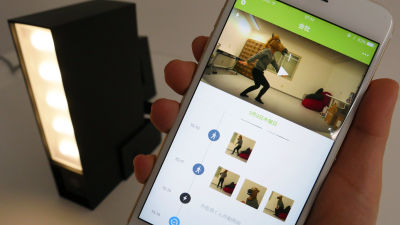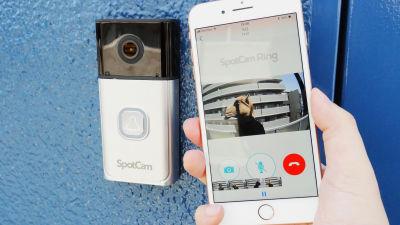誰がいて誰がいないのかを自動顔認識でアプリから確認・通知・記録できるネットワークカメラ「Netatmo Welcome」レビュー
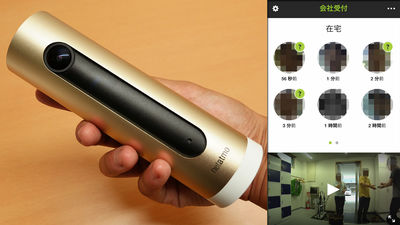
室内外の気温・湿度などを計測することでピンポイントで詳細な天気情報が分かる「netatmo ウェザーステーション&雨量計」の姉妹品として、顔認識システムを搭載した家庭用ネットワークカメラ「Netatmo Welcome」が登場しています。家に誰がいて誰がいないのかをスマートフォンアプリ経由で確認でき、知っている顔は録画せず見知らぬ顔だけをムービーで録画したり、カメラの前を人が通ったらアプリで通知したりするなど細かい設定が可能とのことなので、実際に使ってみました。
Welcome recognizes your loved ones
https://www.netatmo.com/ja-JP/product/camera
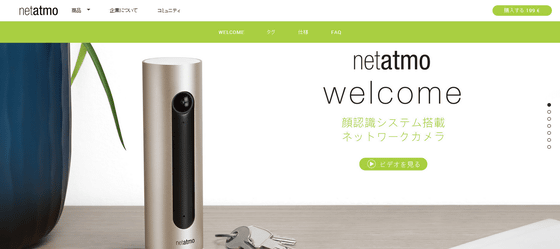
Netatmo Welcomeのパッケージはこんな感じ。

内箱を取り出すと、Netatmo Welcome本体が登場。

内容物はNetatmo Welcome本体の他に、給電用ケーブル、海外用の変換アダプタ、Micro-USBケーブル、LANケーブル、簡易説明書。

Netatmo Welcomeの大きさは縦15cm×直径4.5cmで、片手で握り込めるくらいのサイズ。本体はプラスチック製で、外側に高耐久性一体成形アルミニウム加工が施されています。

Netatmo Welcome(左)とNetatmo ウェザーステーション(右)を並べてみると、大きさは同じで、外側の色とデザインが少しだけ異なっています。

背面は以下のような感じで、Netatmo ウェザーステーションは給電口のみのシンプルな作り。

Netatmo Welcomeの背面にはmicroSDカードスロット、給電用のMicro-USBポート、LANケーブルの接続口があります。

Netatmo Welcomeのカメラを操作するにはスマートフォンやタブレットに無料の専用アプリをインストールする必要があり、iOSでもAndroidでもOK。
Netatmo Welcome on the App Store on iTunes
https://itunes.apple.com/ja/app/netatmo-welcome/id951725393
Netatmo Welcome - Google Play の Android アプリ
https://play.google.com/store/apps/details?id=com.netatmo.camera
今回はiPhone 5sを使ってアプリをインストールしていきます。App Storeで「netatmo welcome」と検索して「入手」をタップ。
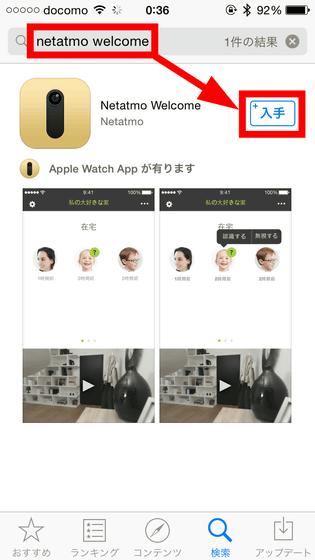
インストールしたNetatmo Welcomeアプリのアイコンをタップして起動します。
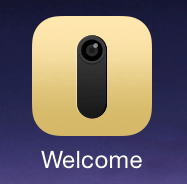
アプリを起動したらまずはアプリにログインする必要があります。今回は既にアカウントを持っていたので「ログイン」をタップ。アカウントを持っていない場合は「サインアップ」をタップしてアカウントを作成すればOKです。
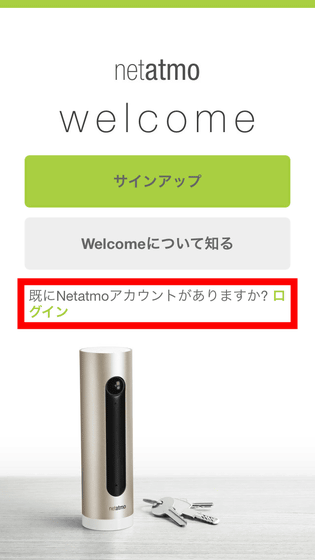
メールアドレスとパスワードを入力して「OK」をタップ。
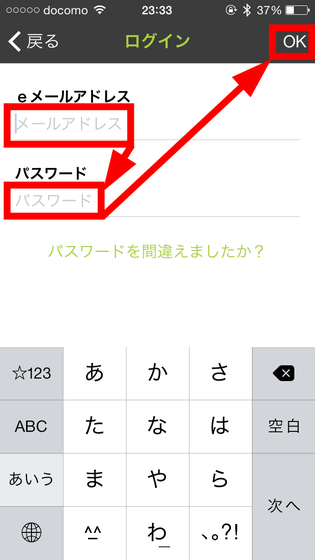
通知を許可するため「次へ」をタップ。
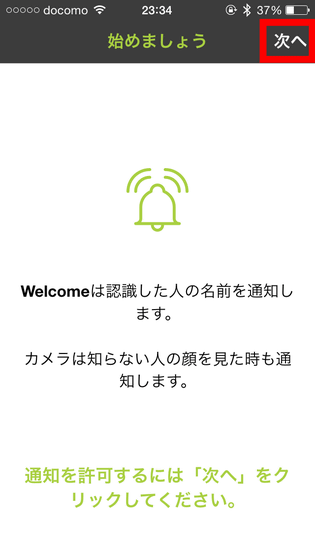
位置情報へのアクセスを許可するため「次へ」をタップ。
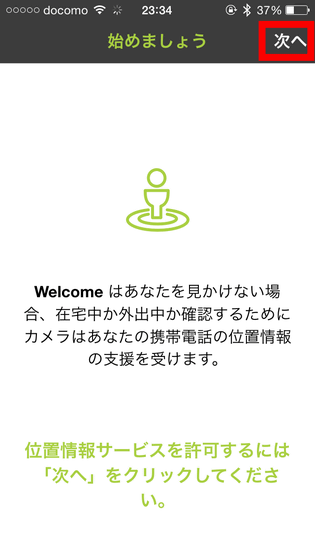
「Welcomeを付属のアダプターで電源に接続します」と表示されるので……
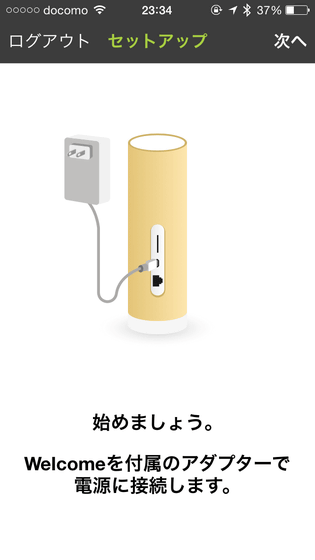
まず給電用ケーブルの先に変換アダプタをはめます。

コンセントに差し込むと、Netatmo Welcomeの電源が自動的にオンになり、カメラの下部のライトが緑色に光りました。

電源に接続したらアプリ側の「次へ」をタップ。
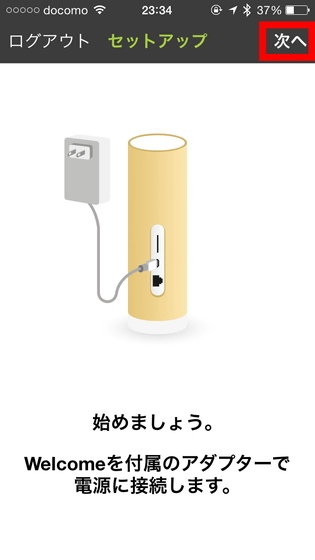
「Welcomeを裏返します」と表示されるので……
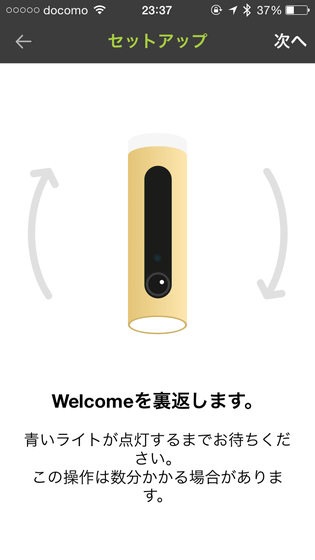
本体を上下さかさまにひっくり返します。すると、青いライトがチカチカと点滅し始めました。

ライトが青く光ったらアプリ側の「次へ」をタップします。
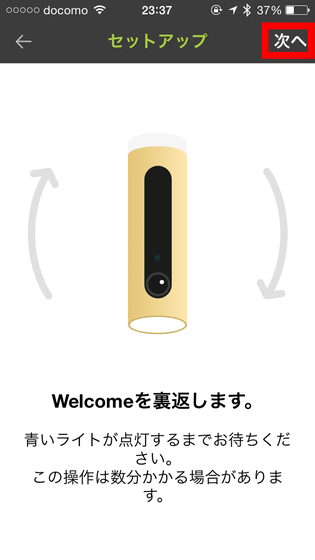
「Netatmo Welcome」をタップ。

「次へ」をタップ。
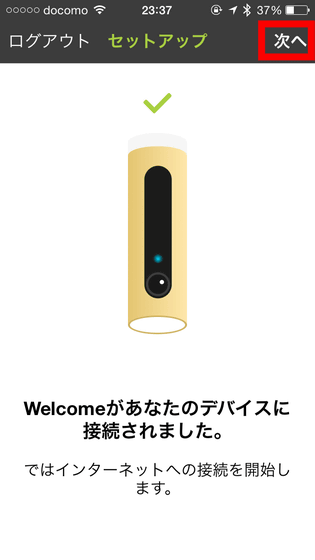
「許可」をタップ。
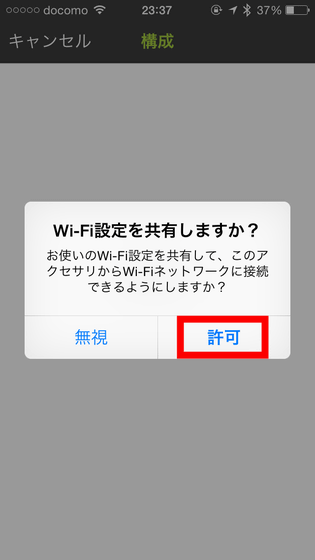
スマートフォンがWi-Fiに接続していれば、画面上に接続中のWi-Fiアドレスが表示されるのでタップします。
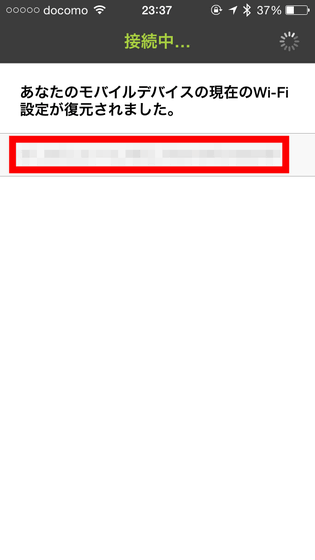
「セットアッププロセスが完了しました!」と表示されたら、Netatmo Welcomeの向きを戻します。

続いてNetatmo Welcomeの名前と、Netatmo Welcomeを設置する場所の名前を入力して「OK」をタップ。
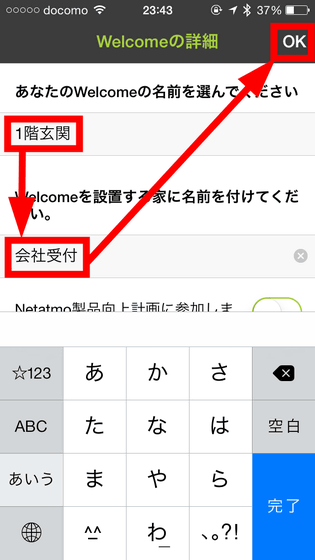
なお、名前は3文字以上15文字以上で入力する必要があり、特殊文字は使えません。
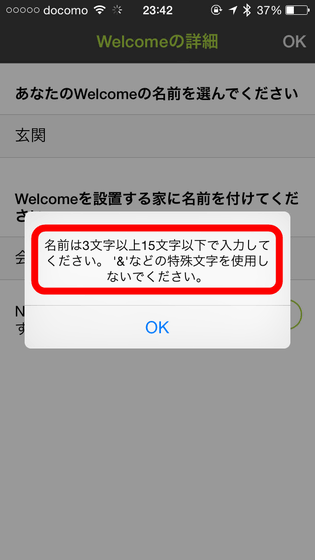
チュートリアルが始まるので、右下の矢印をタップして読み進めていきます。Netatmo Welcomeは顔の正面がカメラに写った人を認識して、登録されている人ならば名前が表示されます。
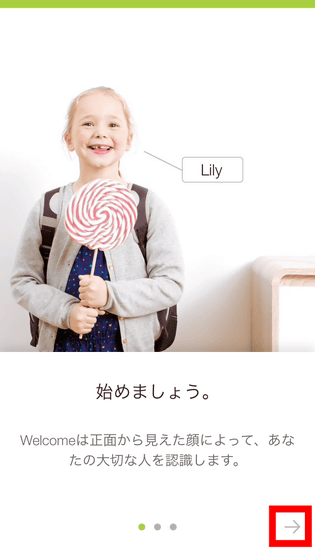
Netatmo Welcomeを置く場所は玄関の真ん中など、カメラが人の顔を正面から写せる場所がベスト。
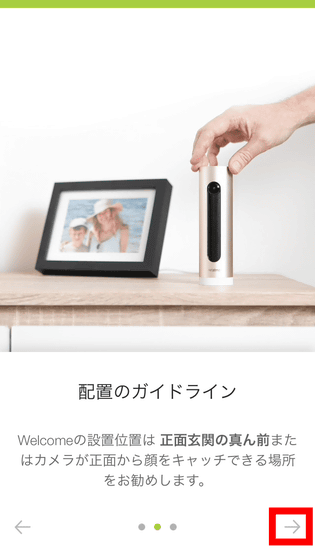
日光やライトがNetatmo Welcomeの真正面から差し込むような場所は避けた方がいいとのこと。最後に「わかりました!」をタップしてチュートリアルを終了。
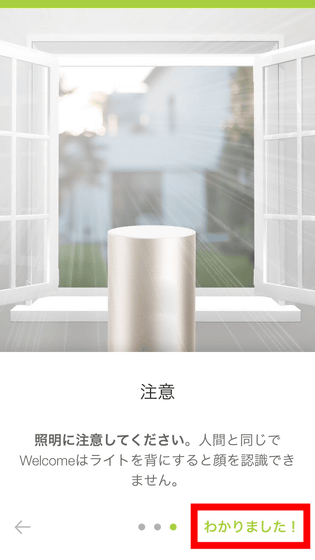
これがNetatmo Welcomeアプリのホーム画面。上半分には在宅中の人が表示されるのですが、初期段階では誰もカメラに写っていないため何も表示されていません。画面下半分にはNetatmo Welcomeカメラが撮影中のビデオがリアルタイムで表示されています。左上の歯車アイコンをタップして設定画面を見てみます。
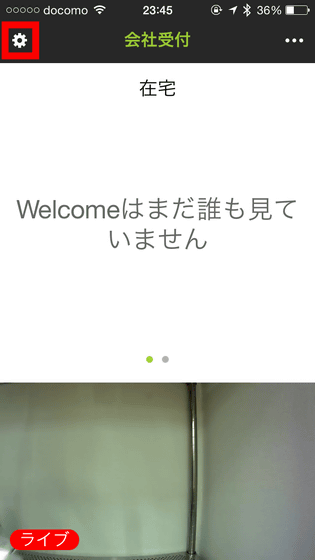
設定画面からは、新たなWelcomeカメラを追加したり、ヘルプを見たりすることが可能となっていました。
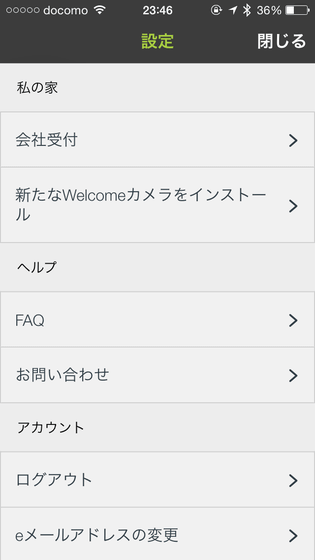
右上のメニューアイコンからは、接続中のNetatmo Welcomeカメラに関する詳細設定が可能。「Welcomeをあなたにニーズに合わせましょう」をタップしてみます。
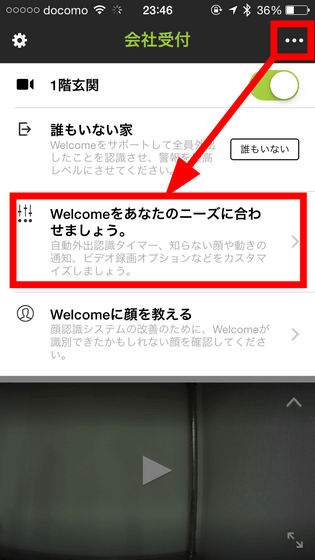
詳細設定画面では、「一定時間カメラに写らなかった人を『不在』と見なす時間の設定」「知らない顔がカメラに写った時に通知を受けるかどうか」「動作を検知した時にビデオ録画するかどうか」「動作を検知した時に通知を受けるかどうか」を設定することができます。
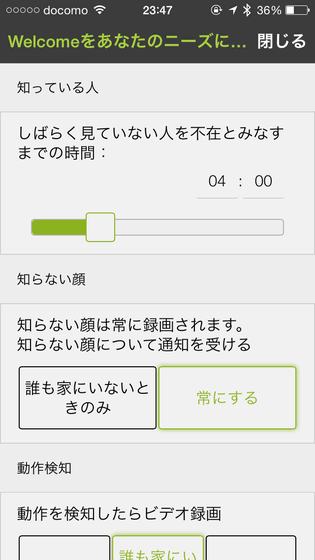
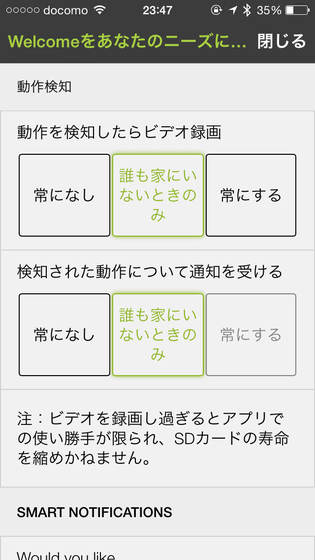
続いてメニューアイコンから「Welcomeに顔を教える」をタップしてみます。
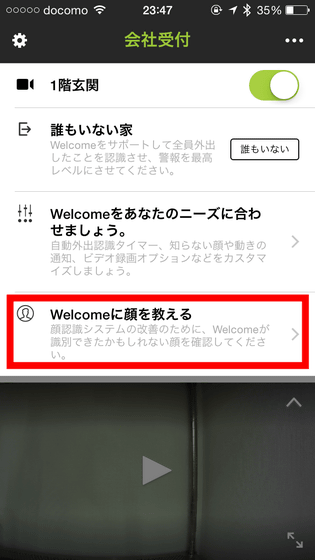
ここではNetatmo Welcomeカメラが録画したビデオの中から自動で人物の顔を識別させることができます。今回は新たな人物の顔をビデオで撮っていなかったようなので、「OK」をタップしてポップアップを閉じておきます。
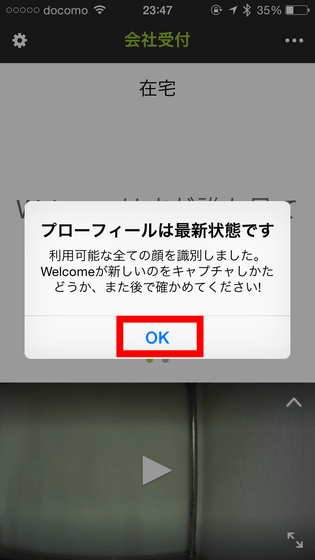
Netatmo Welcomeカメラが人物の顔を認識すると、以下のように画面中央に丸いアイコンで顔写真が表示されます。人物をアプリに登録するには顔写真を長押しして「認識」をタップ。
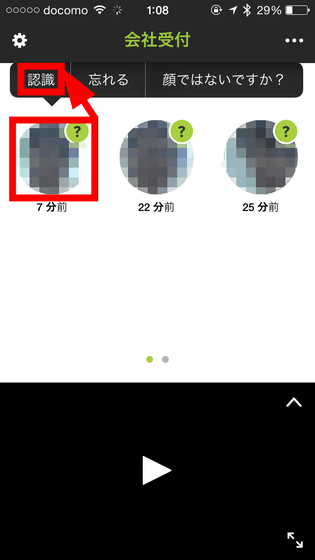
プロフィール作成画面が開くので名前を入力して、スマートフォンの持ち主の写真である場合は「これは私です」のチェックボックスをオンにして、「Create」をタップして人物を登録完了。
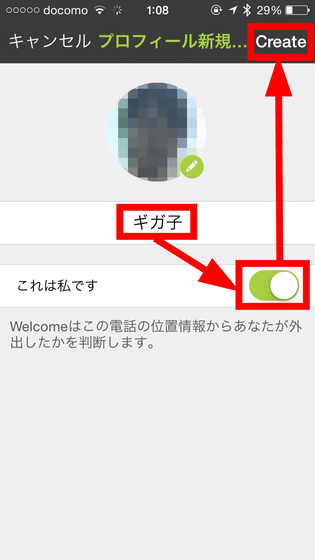
一度登録した顔写真の情報を変更するには、顔写真を長押しして「編集」をタップ。
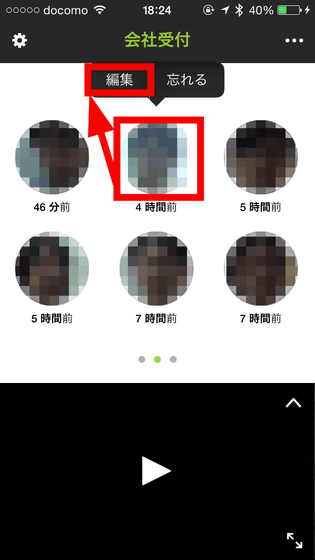
するとプロフィール編集画面が表示されました。カメラで顔が認識される回数が増えれば増えるほど認識精度が上がっていくとのこと。
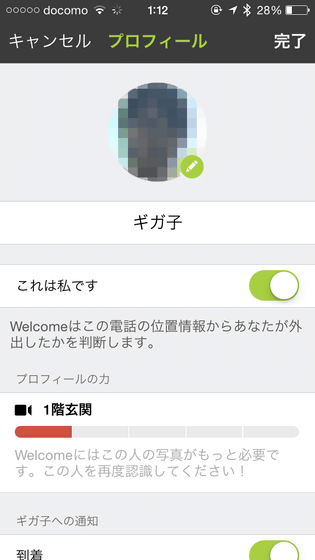
また、登録した人物ごとに「到着時に通知を表示するかどうか」「通知を表示する時間」「ビデオを録画するタイミング」を個別に設定することが可能です。
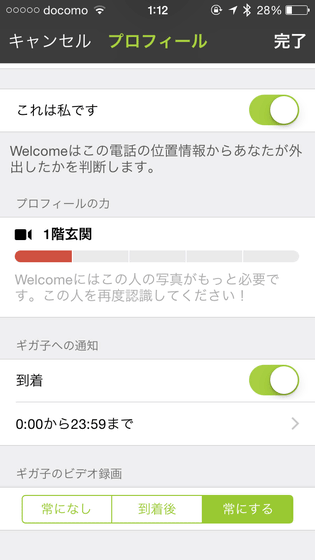
というわけで、カメラの前を行ったり来たりして顔写真を何枚か取得してみました。顔写真を長押しして「認識」をタップ。
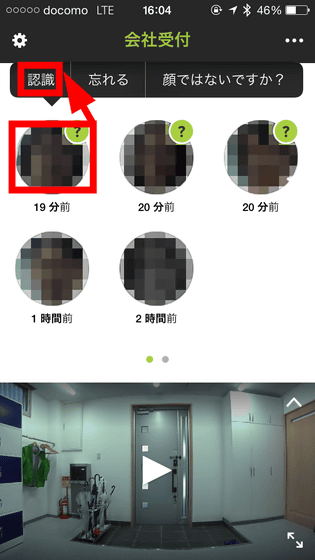
登録済みの人物がずらりと表示されるので、写真に写っている人物をタップして選択。
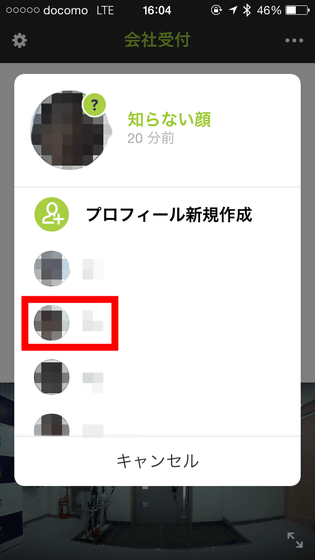
「該当する写真が他にありますか?」と聞かれるので、同じ人物の写真をすべて選択して「承認する」をタップすれば、顔写真がプロフィール情報として登録されて、カメラの顔認識の精度がだんだん上がっていくというわけです。
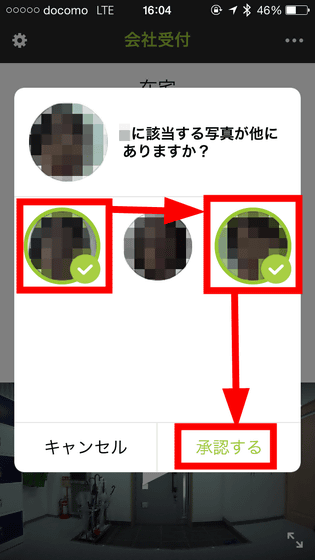
なお、夜間や暗所ではNetatmo Welcomeカメラのランプが赤く光り……
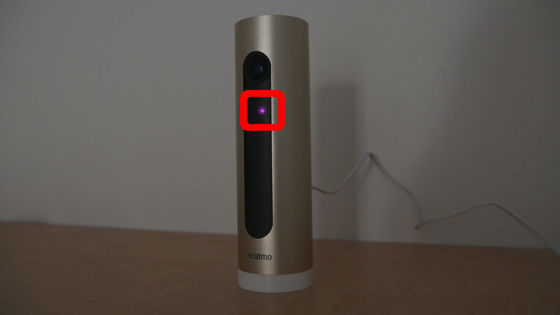
ビデオ録画が白黒モードになります。
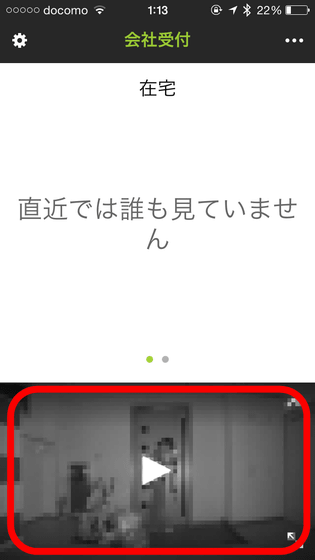
アプリを起動していない状態でカメラが動きを検知すると、以下のようにスマートフォンに通知が届きます。登録済みの人物を検知した場合は「○○(登録名)が見えた」、カメラが動くものを撮影した場合は「動きを検知」、登録していない人物をカメラが捉えた場合は「知らない顔が見えた」という通知が届きます。
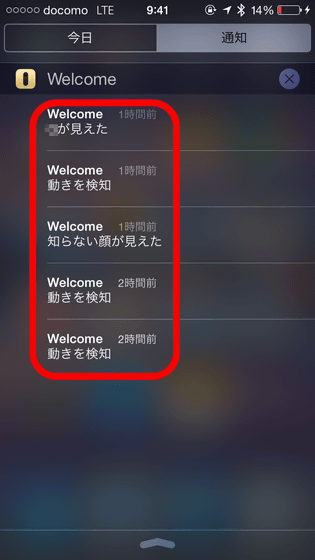
早朝に通知が届いてアプリを開くと「ビデオ録画中」と表示されていたので、リアルタイムのビデオをしばらく見ていると……
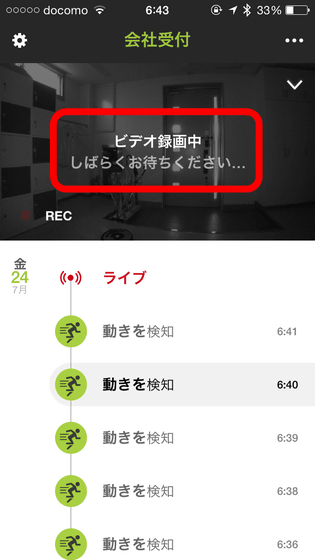
ビデオ画面の左下をルンバが動いていました。このようにNetatmo Welcomeカメラは人物だけでなく、動くものがカメラに写ると不審物として検知することが可能。カメラの視野角は130度で、かなりの広範囲を写すことが可能。
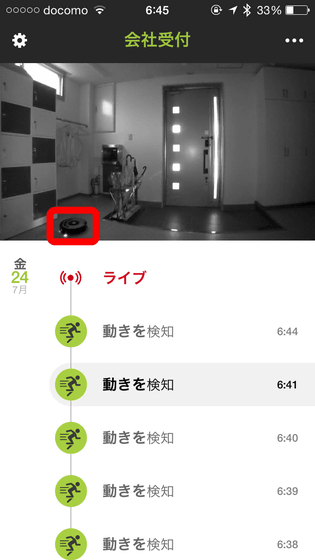
複数の人物がカメラに写っているときでも、Netatmo Welcomeカメラはしっかりと全員の顔を認識していました。
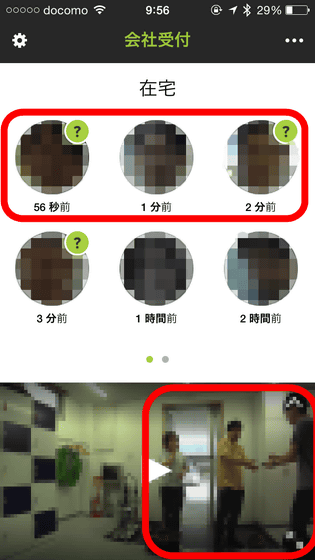
「人の顔以外も認識するのだろうか?」と思って覆面と馬の2種類のマスクで実験してみたところ、覆面マスクは顔認識されたのですが、馬のマスクは顔として認識されませんでした。

不審人物が写ったビデオをスマートフォンにダウンロードするには、左上のダウンロードアイコンをタップ。
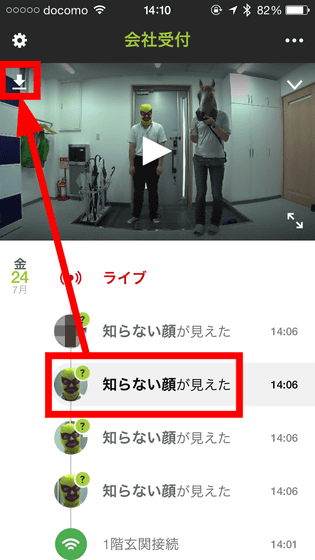
写真アプリへのアクセスを許可するため「OK」をタップ。
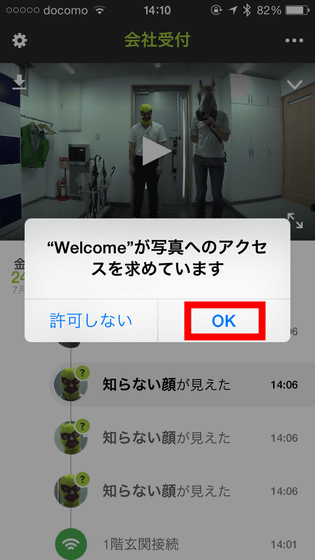
すると、スマートフォンの写真アプリへビデオをダウンロードすることが可能。
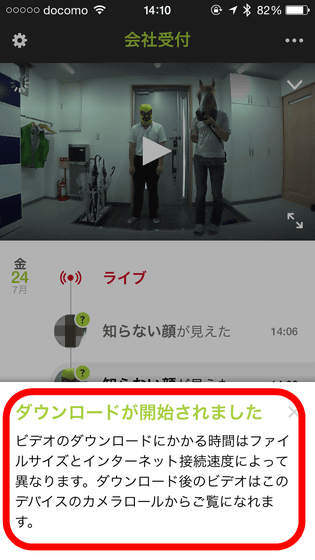
ダウンロード完了後に写真アプリを開いてみると、ビデオがちゃんと保存されていました。なお、Netatmo Welcomeカメラ背面のmicroSDカードスロットにカードを差し込んでおけば、スマートフォンの容量を気にせずビデオを録画しておくことが可能です。
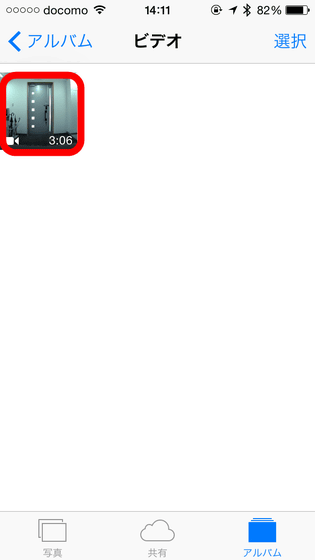
なお、iOS向けのNetatmo WelcomeアプリにはApple Watch用アプリも用意されています。
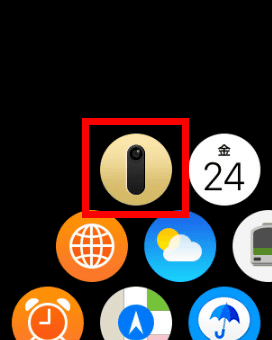
Apple Watch用のNetatmo Welcomeアプリでは、人物を検知するとスマートフォンアプリと同様に丸い顔写真アイコンが表示されます。
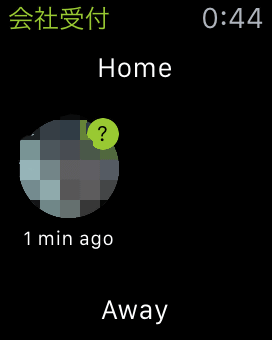
タップして詳細を表示すると、人物を検知した際のビデオ画像を静止画で見ることが可能になっていました。
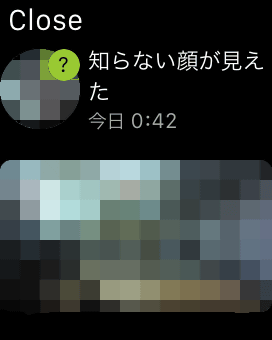
Apple Watchへの通知は以下のような感じで届きます。
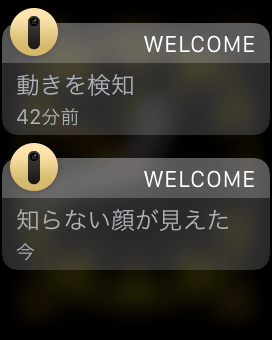
なお、Netatmo Welcomeカメラが捉えた映像はPCのブラウザからも見ることが可能。Netatmoの公式サイトにアクセスして右上の「ログイン」をクリックします。
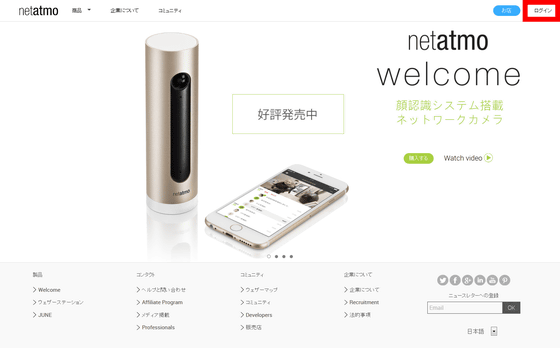
メールアドレスとパスワードを入力して「ログイン」をクリック。

ブラウザ版は記事作成時点では準備中とのことで、フル機能を使えるモバイル向けアプリの使用が推奨されていました。
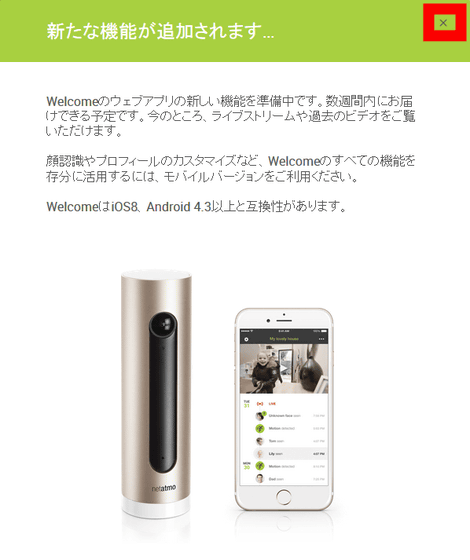
ブラウザ版のメイン画面は以下のようになっていて、中央にNetatmo Welcomeカメラが撮影中の映像が表示されていて、在宅中の人物の一覧とログも見ることができました。
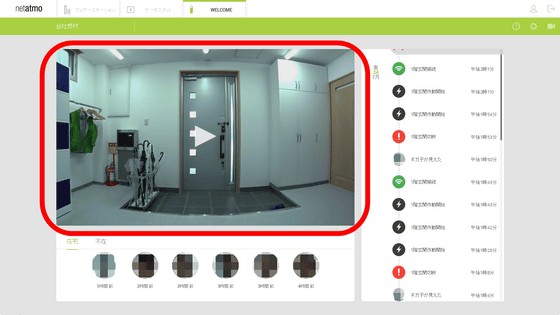
なお、Netatmo Welcomeは公式サイトで199ポンド(約3万8000円)で購入することができますが、記事作成時点では品切れ中となっていて、Amazonでは2万9800円で販売されています。
Amazon.co.jp: NETATMO(ネタトモ) ウェルカム 顔認識してスマホに通知 屋内用ワイヤレス防犯カメラ (フルHD・ナイトビジョン・130度広角・動態検知) 【日本正規代理店品・保証付き】: 家電・カメラ
https://www.amazon.co.jp/exec/obidos/ASIN/B00ZC4HPJ8
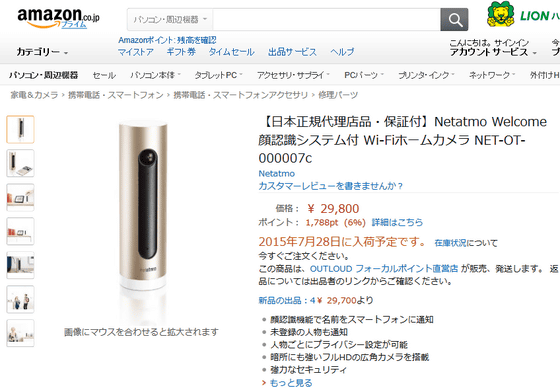
・関連記事
無料でiOS端末を遠隔カメラにできる「Manything」を使ってみました - GIGAZINE
ワイヤレスネットワークカメラ「カメラ一発!HD」は暗視モードや温度センサも内蔵しスマホで映像を見ることが可能 - GIGAZINE
スマホやタブレットで簡単に操作可能な首振り機能付きネットワークカメラ「CS-W70HD」 - GIGAZINE
フルHDの1080p/60fpsを実現したソニーのネットワークカメラ「IPELA SNC-VB630」を使ってみた - GIGAZINE
iPhoneやパソコンからネット経由で操作・閲覧が可能なネットワークカメラ「VB-M40」 - GIGAZINE
マウントパーツ次第でネットワークカメラにもアクションカメラにもなるフルHD多機能カメラ「FLIR FX」 - GIGAZINE
Google傘下の「Nest」がホームセキュリティ用ネットワークカメラ「Nest Cam」を発表 - GIGAZINE
室内&屋外の気温・湿度・CO2等を計測して詳細な天気情報を出してくれる「netatmo ウェザーステーション&雨量計」レビュー - GIGAZINE
部屋の二酸化炭素の濃度が高いときにIFTTT連携で通知したり世界地図でリアルタイム温度・湿度・天気を見たりできる「Netatmo」アプリを120%使い倒す方法 - GIGAZINE
・関連コンテンツ
in ハードウェア, ソフトウェア, ネットサービス, レビュー, Posted by darkhorse_log
You can read the machine translated English article A network camera ``Netatmo Welcome'&….